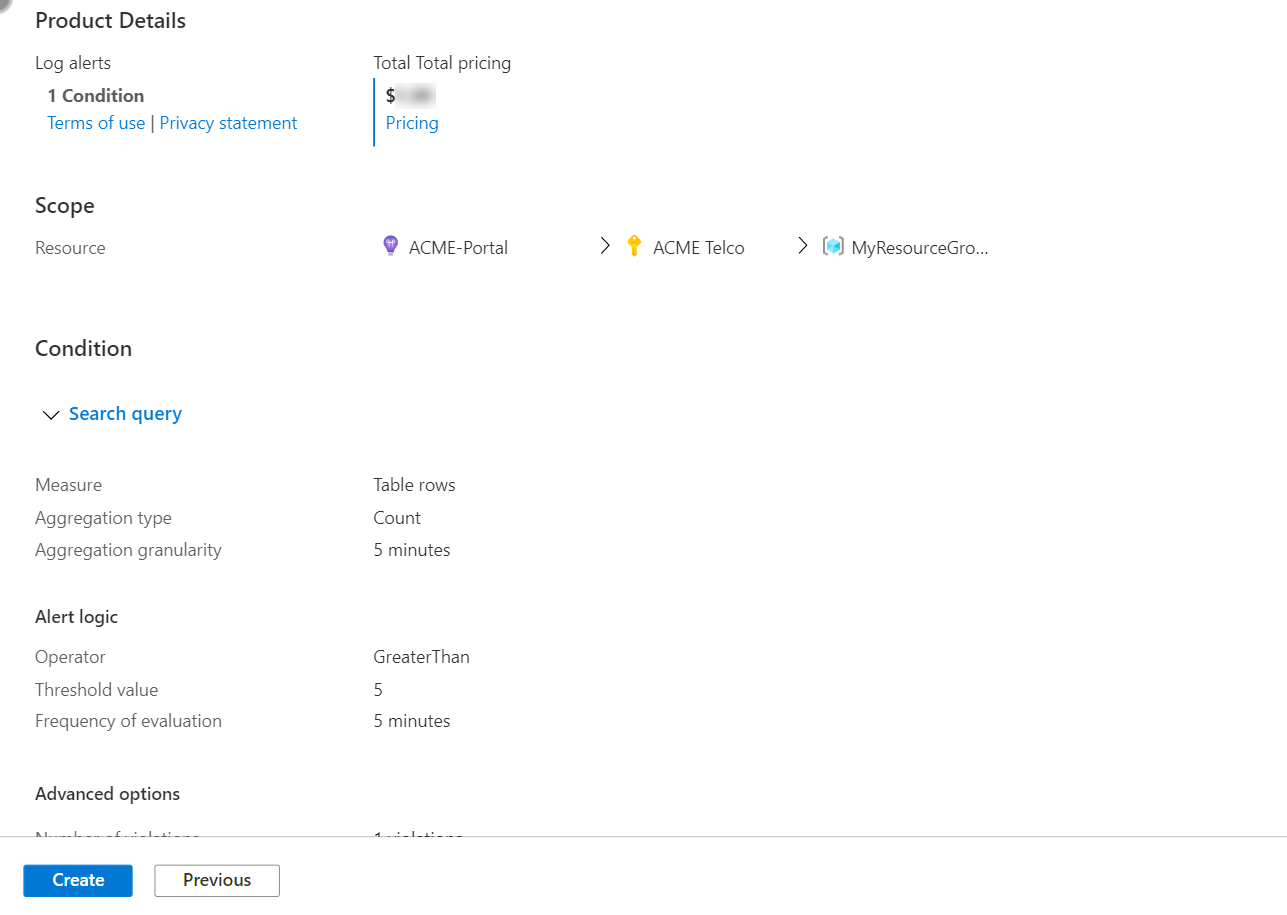この記事では、Azure Monitor でアクティビティ ログ、サービス正常性、リソース正常性アラート ルールを作成または編集する方法を示します。 To learn more about alerts, see the alerts overview.
監視対象のリソース、リソースからの監視データ、アラートをトリガーする条件を組み合わせて警告ルールを作成します。 You can then define action groups and alert processing rules to determine what happens when an alert is triggered.
これらのアラート ルールによってトリガーされるアラートには、共通アラート スキーマを使用するペイロードが含まれています。
Prerequisites
アラート ルールを作成または編集するには、次のアクセス許可が必要です。
- アラート規則の対象リソースに対する読み取り権限。
- アラート ルールが作成されているリソース グループに対する書き込みアクセス許可。 Azure portal からアラート ルールを作成する場合は、そのアラート ルールが同じリソース グループ (ターゲット リソースが存在している) に既定で作成されます。
- アラート ルールに関連付けられているアクション グループに対する読み取りアクセス許可 (該当する場合)。
Azure portal でアラート ルール ウィザードにアクセスする
アラート ルールを作成または編集するには、複数の方法があります。
ポータルのホーム ページから警告ルールを作成または編集する
- In the Azure portal, select Monitor.
- On the left pane, select Alerts.
- Select + Create>Alert rule.
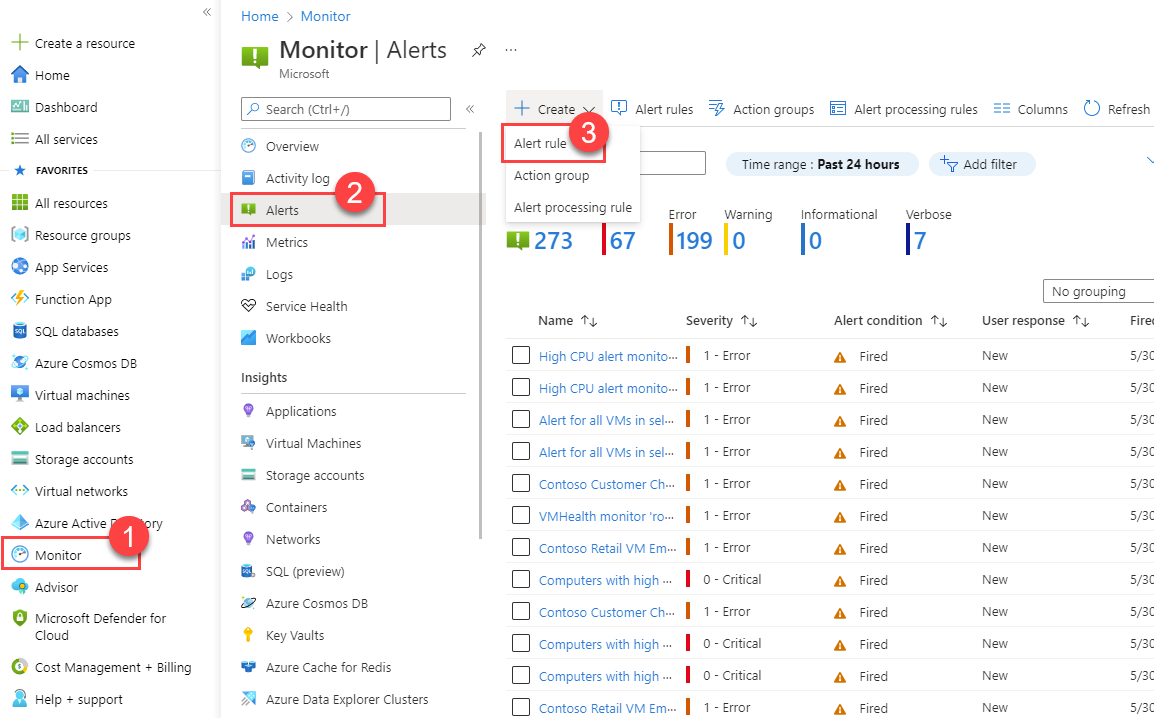
特定のリソースから警告ルールを作成または編集する
- In the Azure portal, go to the resource.
- On the left pane, select Alerts.
- Select + Create>Alert rule.
- アラート ルールの範囲は、選択したリソースに設定されます。 アラート ルールの条件の設定を続けます。
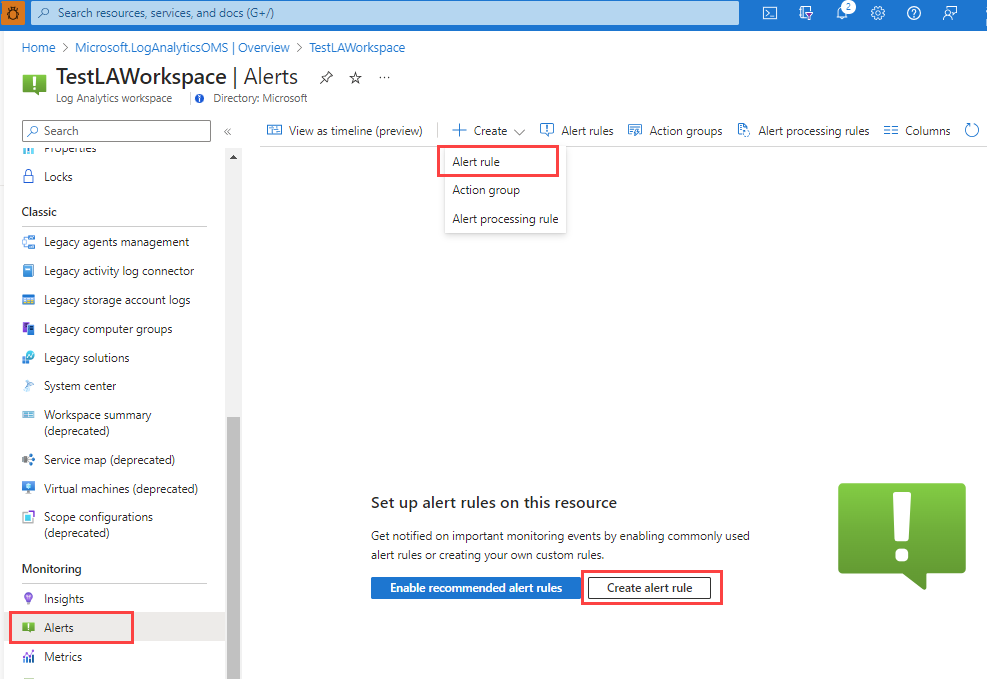
既存の警告ルールを編集する
In the Azure portal, either from the home page or from a specific resource, select Alerts on the left pane.
Select Alert rules.
Select the alert rule you want to edit, and then select Edit.
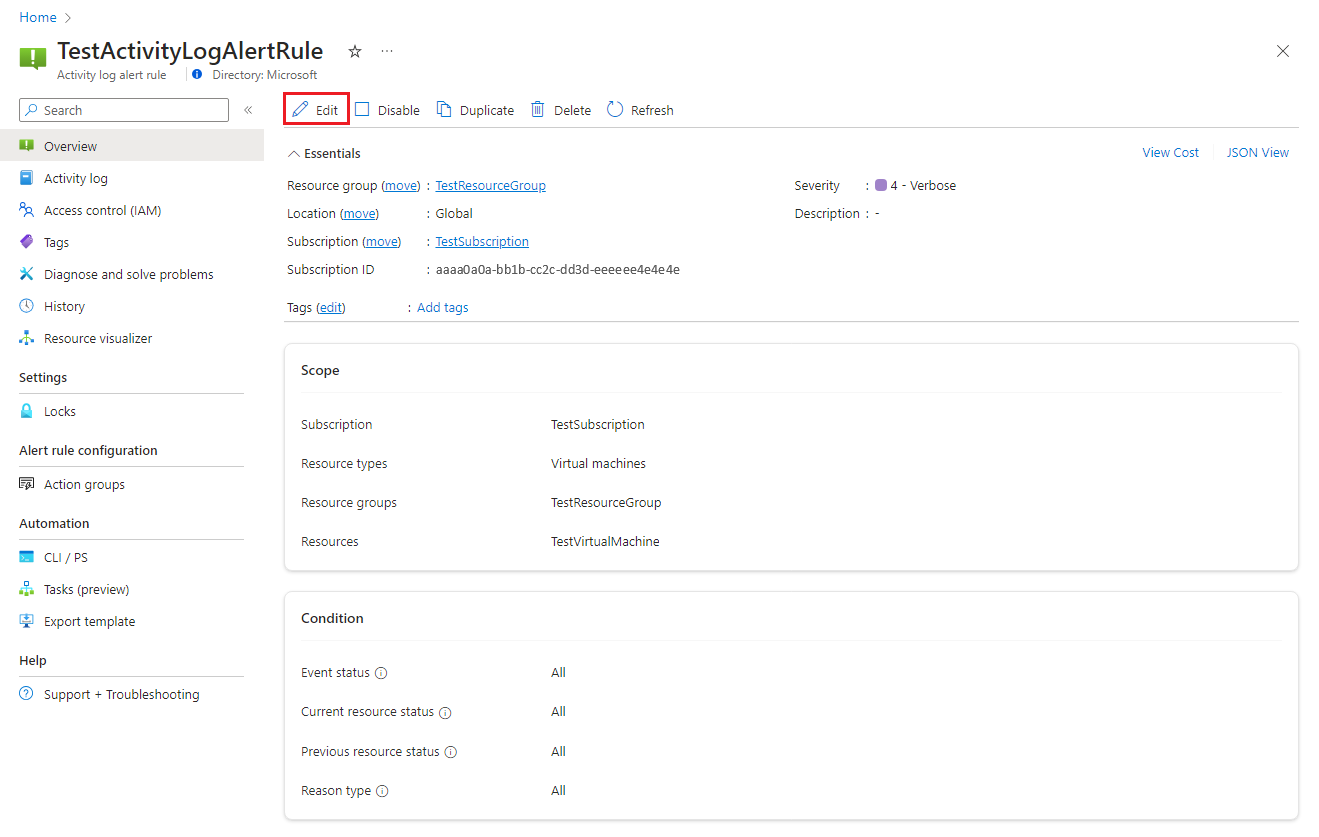
警告ルールのタブのいずれかを選択して設定を編集します。
警告ルールのスコープを構成する
[リソースを選択する] ペインで、アラート ルールのスコープを設定します。 サブスクリプション、リソースの種類、リソースの場所でフィルター処理できます。
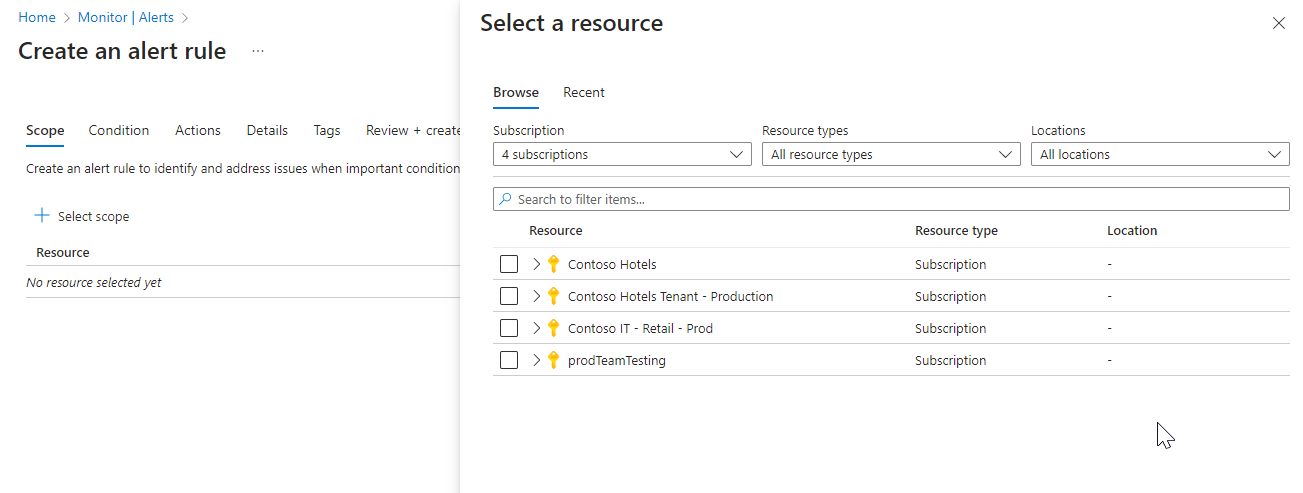
Select Apply.
アラート ルールの条件を構成する
On the Condition tab, select Activity log, Resource health, or Service health. または、条件に別のシグナルを選ぶ場合は、[すべてのシグナルを表示] を選びます。
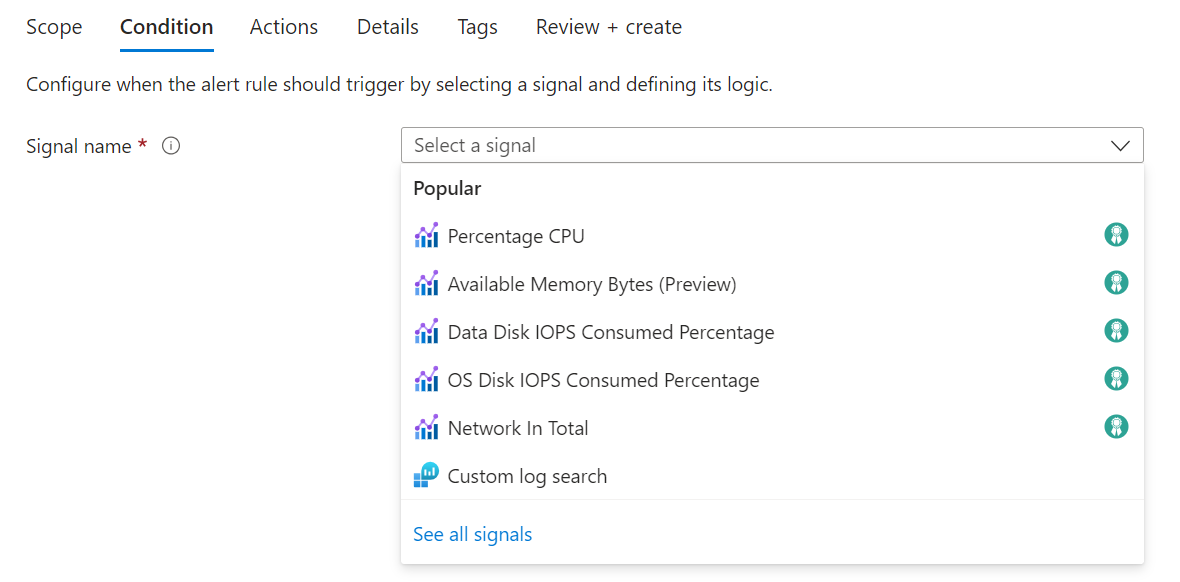
(省略可能) 前のステップで [すべてのシグナルを表示] を選んだ場合は、[シグナルの選択] ペインを使ってシグナル名を検索するか、シグナルの一覧をフィルター処理します。 Filter by:
- Signal type: The type of alert rule that you're creating.
- Signal source: The service that sends the signal.
この表は、アクティビティ ログ アラート ルールで使用可能なサービスについて説明しています。
Signal source Description アクティビティ ログ - ポリシー ポリシー関連のアクティビティ ログ イベントを提供するサービス。 アクティビティ ログ - 自動スケーリング 自動スケーリング関連のアクティビティ ログ イベントを提供するサービス。 アクティビティ ログ - セキュリティ セキュリティ関連のアクティビティ ログ イベントを提供するサービス。 Resource health リソースレベルの正常性状態を提供するサービス。 Service health サブスクリプションレベルの健康状態を提供するサービス。 Select the signal name, and then select Apply.
On the Conditions pane, select the Chart period value.
The Preview chart shows the results of your selection.
In the Alert logic section, select values for each of these fields:
Field Description Event level このアラート ルールのイベントのレベルを選びます。 Values are Critical, Error, Warning, Informational, Verbose, and All. Status 警告の状態レベルを選びます。 イベントの開始者 イベントを開始したユーザー プリンシパルまたはサービス プリンシパルを選択します。
アラート ルールのアクションを構成する
On the Actions tab, you can optionally select or create action groups for your alert rule.
![新しいアラート ルールを作成するための [アクション] タブを示すスクリーンショット。](media/alerts-create-new-alert-rule/alerts-rule-actions-tab.png)
必要に応じて、通知用のカスタムメールの件名を設定できます。 詳細については、「 ログ検索アラートの電子メールの件名をカスタマイズする」を参照してください。
アラート ルールの詳細を構成する
On the Details tab, enter values for Alert rule name and Alert rule description.
アラート ルールの作成が完了したらすぐにその実行が開始されるように、アラート ルールに対して [作成時にアラート ルールを有効にする] を選択します。
(Optional) For Region, select a region in which your alert rule will be processed. ルールが EU データ境界内で確実に処理されるようにする必要がある場合は、北ヨーロッパまたは西ヨーロッパのリージョンを選択してください。 それ以外の場合は、グローバル リージョン (既定) を選択できます。
Note
Service Health の警告ルールは、グローバル リージョンにのみ配置できます。
![新しいアクティビティ ログ アラート ルールを作成するための [詳細] タブを示すスクリーンショット。](media/alerts-create-new-alert-rule/alerts-activity-log-rule-details-tab.png)
-
(Optional) In the Custom properties section, if this alert rule contains action groups, you can add your own properties to include in the alert notification payload. これらのプロパティは、Webhook、Azure 関数、ロジック アプリのアクションなど、アクション グループが呼び出すアクションで使用できます。
カスタム プロパティは、静的テキスト、アラート ペイロードから抽出された動的値、またはその両方の組み合わせを使用して、キーと値のペアとして指定されます。
アラート ペイロードから動的値を抽出するための形式は
${<path to schema field>}です。 (例:${data.essentials.monitorCondition})。警告ルール用に構成されたアクション グループで共通スキーマが使用されているかどうかに関係なく、共通アラート スキーマの形式を使用して、ペイロードのフィールドを指定します。
Note
- カスタム プロパティはアラートのペイロードに追加されますが、メール テンプレートや Azure portal のアラートの詳細には表示されません。
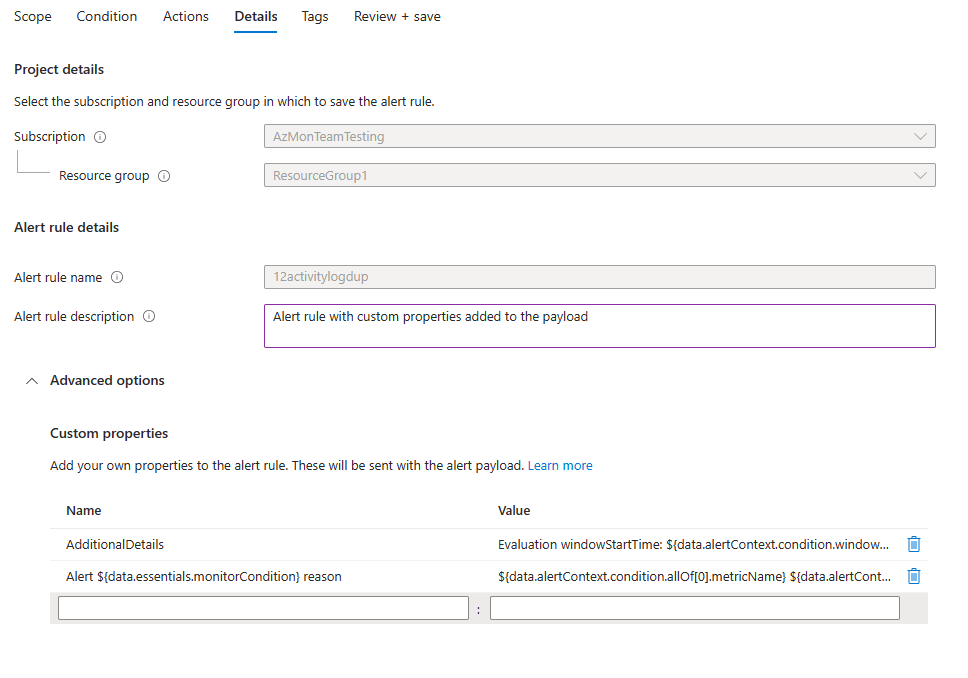
The following examples use values in Custom properties to utilize data from a payload that uses the common alert schema.
This example creates an Additional Details tag with data regarding the window start time and window end time:
- 名前:
Additional Details - 値:
Evaluation windowStartTime: ${data.alertContext.condition.windowStartTime}. windowEndTime: ${data.alertContext.condition.windowEndTime} - 結果は次のとおりです。
AdditionalDetails:Evaluation windowStartTime: 2023-04-04T14:39:24.492Z. windowEndTime: 2023-04-04T14:44:24.492Z
この例では、アラートが解決または発生した理由についてのデータを追加します。
- 名前:
Alert ${data.essentials.monitorCondition} reason - 値:
${data.alertContext.condition.allOf[0].metricName} ${data.alertContext.condition.allOf[0].operator} ${data.alertContext.condition.allOf[0].threshold} ${data.essentials.monitorCondition}. The value is ${data.alertContext.condition.allOf[0].metricValue} - Potential results:
Alert Resolved reason: Percentage CPU GreaterThan5 Resolved. The value is 3.585Alert Fired reason": "Percentage CPU GreaterThan5 Fired. The value is 10.585
警告ルール タグを構成する
On the Tags tab, you can optionally set any required tags on the alert rule resource.
![新しいアラート ルールの作成の [タグ] タブを示すスクリーンショット。](media/alerts-create-new-alert-rule/alerts-rule-tags-tab.png)
警告ルールを確認して作成する
[確認と作成] タブで、ルールが検証されます。 問題がある場合は、元に戻って修正します。
When validation passes and you've reviewed the settings, select the Create button.